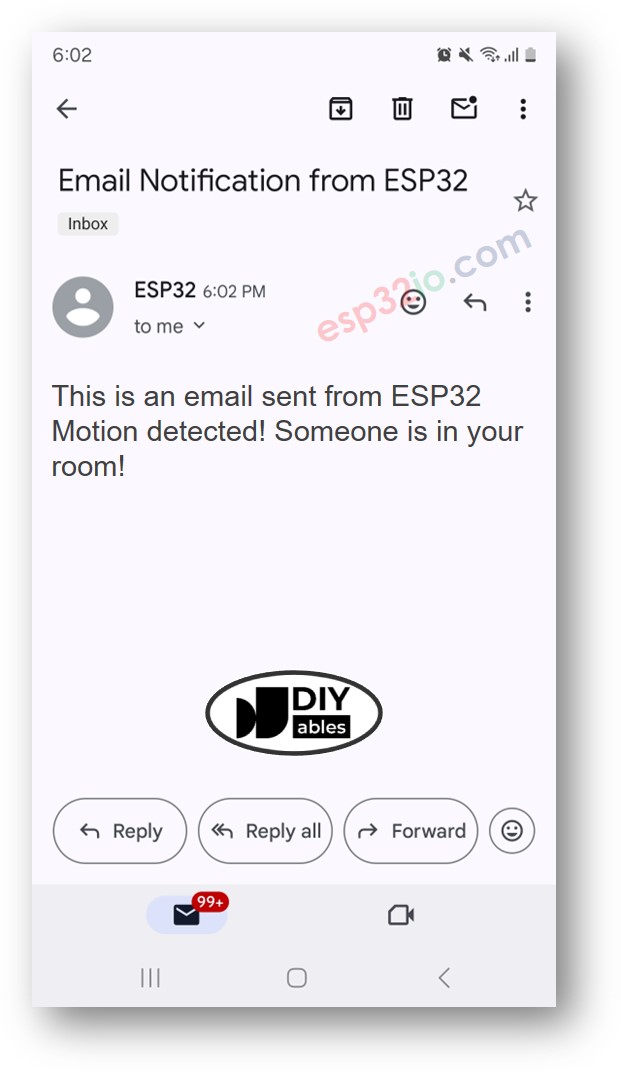ESP32 - Notification par e-mail de capteur de mouvement
Dans ce tutoriel, nous apprendrons à utiliser un ESP32 et un capteur de mouvement pour envoyer des notifications par e-mail lorsque quelqu'un entre illégalement dans votre pièce. Ce guide complet couvre le processus d'installation, les composants nécessaires et les instructions étape par étape pour intégrer un ESP32 avec un capteur de mouvement et un service de messagerie. Renforcez votre sécurité domestique et restez informé avec des alertes en temps réel envoyées directement dans votre boîte de réception à l'aide de l'ESP32.
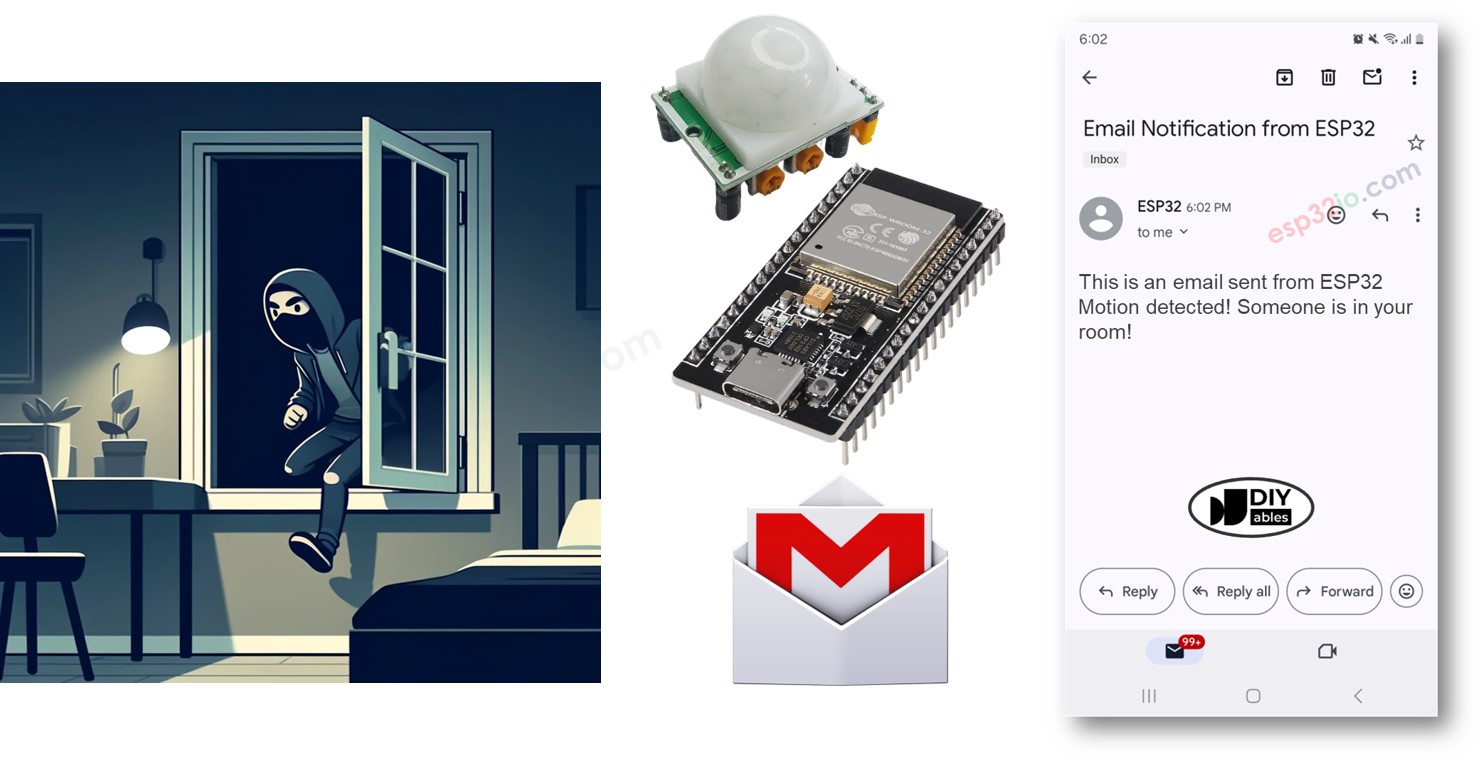
Préparation du matériel
Ou vous pouvez acheter les kits suivants:
| 1 | × | Kit de Démarrage DIYables ESP32 (ESP32 inclus) | |
| 1 | × | Kit de Capteurs DIYables (30 capteurs/écrans) | |
| 1 | × | Kit de Capteurs DIYables (18 capteurs/écrans) |
À propos du capteur de mouvement et de Gmail
Nous avons des tutoriels spécifiques sur le capteur de mouvement et Gmail. Chaque tutoriel contient des informations détaillées et des instructions étape par étape sur le brochage matériel, le principe de fonctionnement, la connexion de câblage à l'ESP32, le code ESP32... En savoir plus sur eux aux liens suivants :
- ESP32 - Capteur de mouvement. tutorial
- ESP32 - Gmail. tutorial
Schéma de câblage entre le capteur de mouvement et l'ESP32
- Comment connecter ESP32 et capteur de mouvement à l'aide d'une plaque d'essai (alimenté via câble USB)
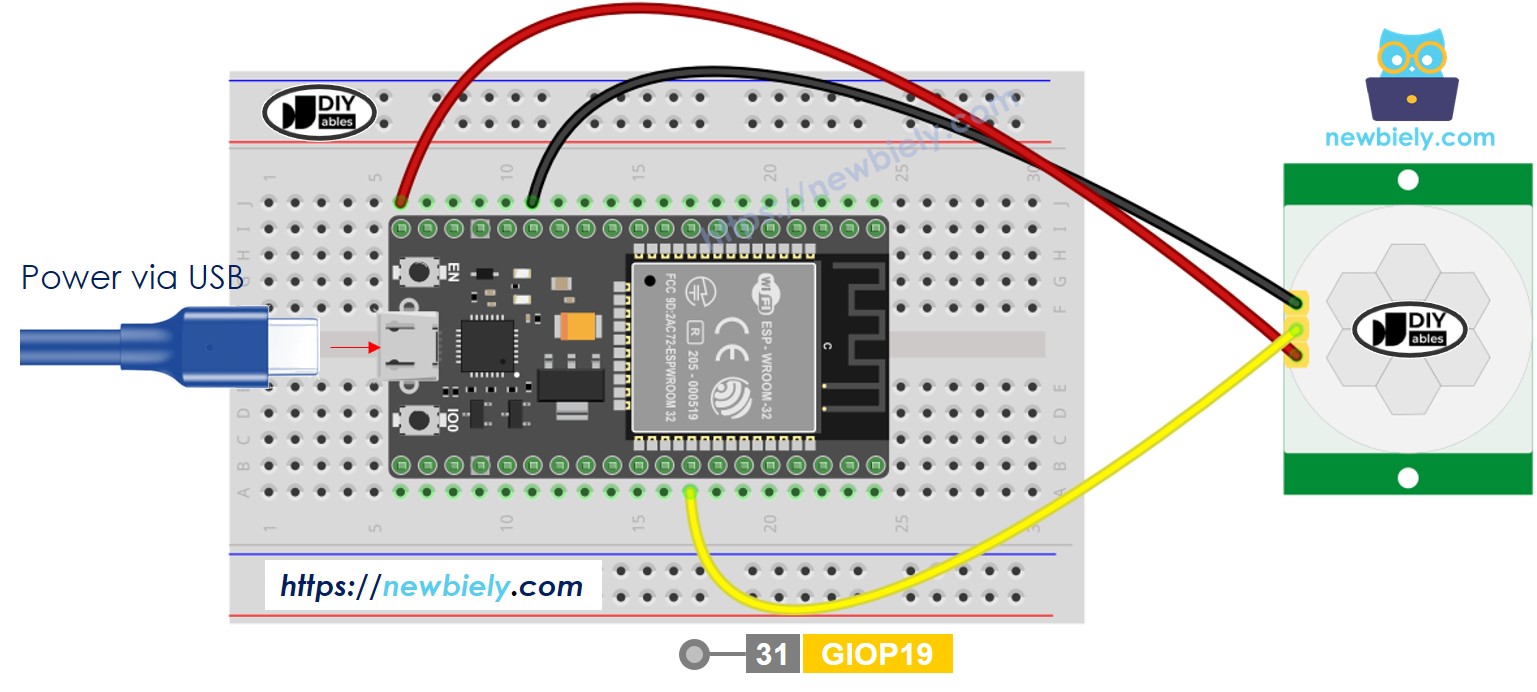
Cette image a été créée avec Fritzing. Cliquez pour agrandir l'image.
Si vous ne savez pas comment alimenter l'ESP32 et d'autres composants, consultez les instructions dans le tutoriel suivant : Comment alimenter l'ESP32..
- Comment connecter ESP32 et le capteur de mouvement à l'aide d'une plaque d'essai (alimenté via la broche Vin)
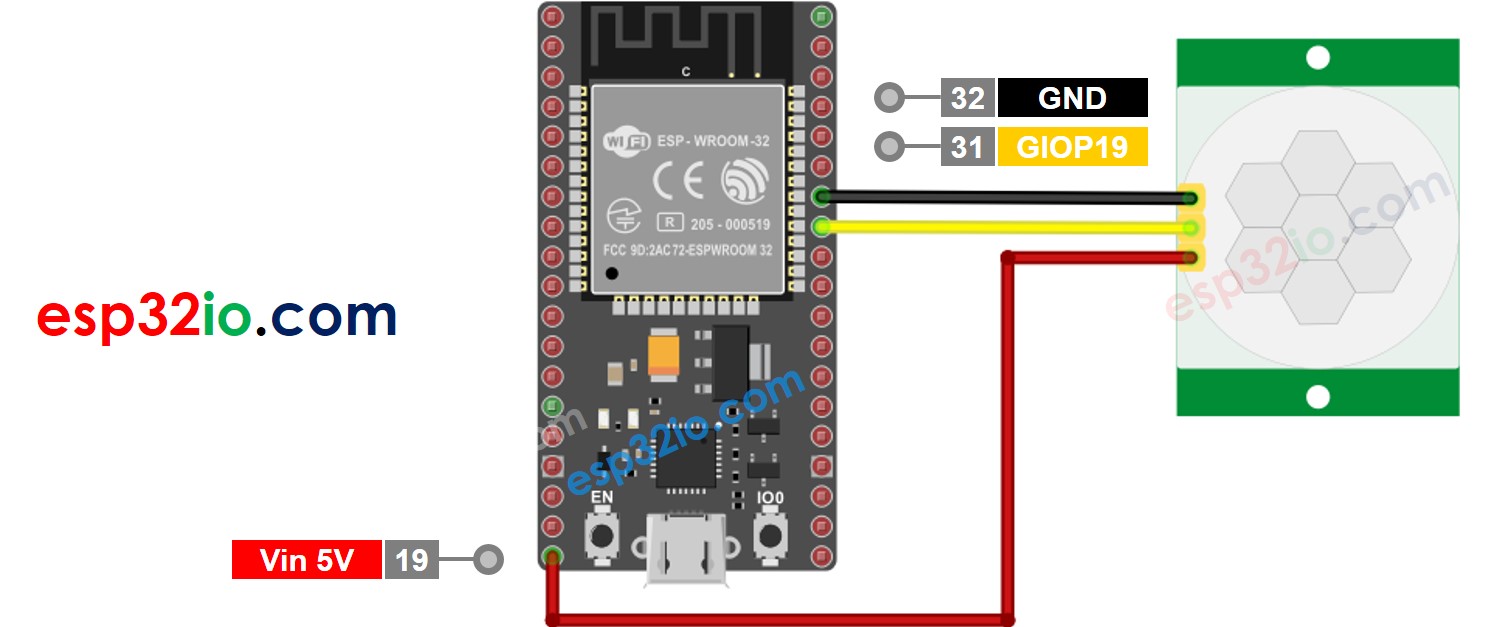
Cette image a été créée avec Fritzing. Cliquez pour agrandir l'image.
- Comment connecter un ESP32 et un capteur de mouvement à l'aide d'une carte de dérivation à bornier à vis (alimenté via câble USB)
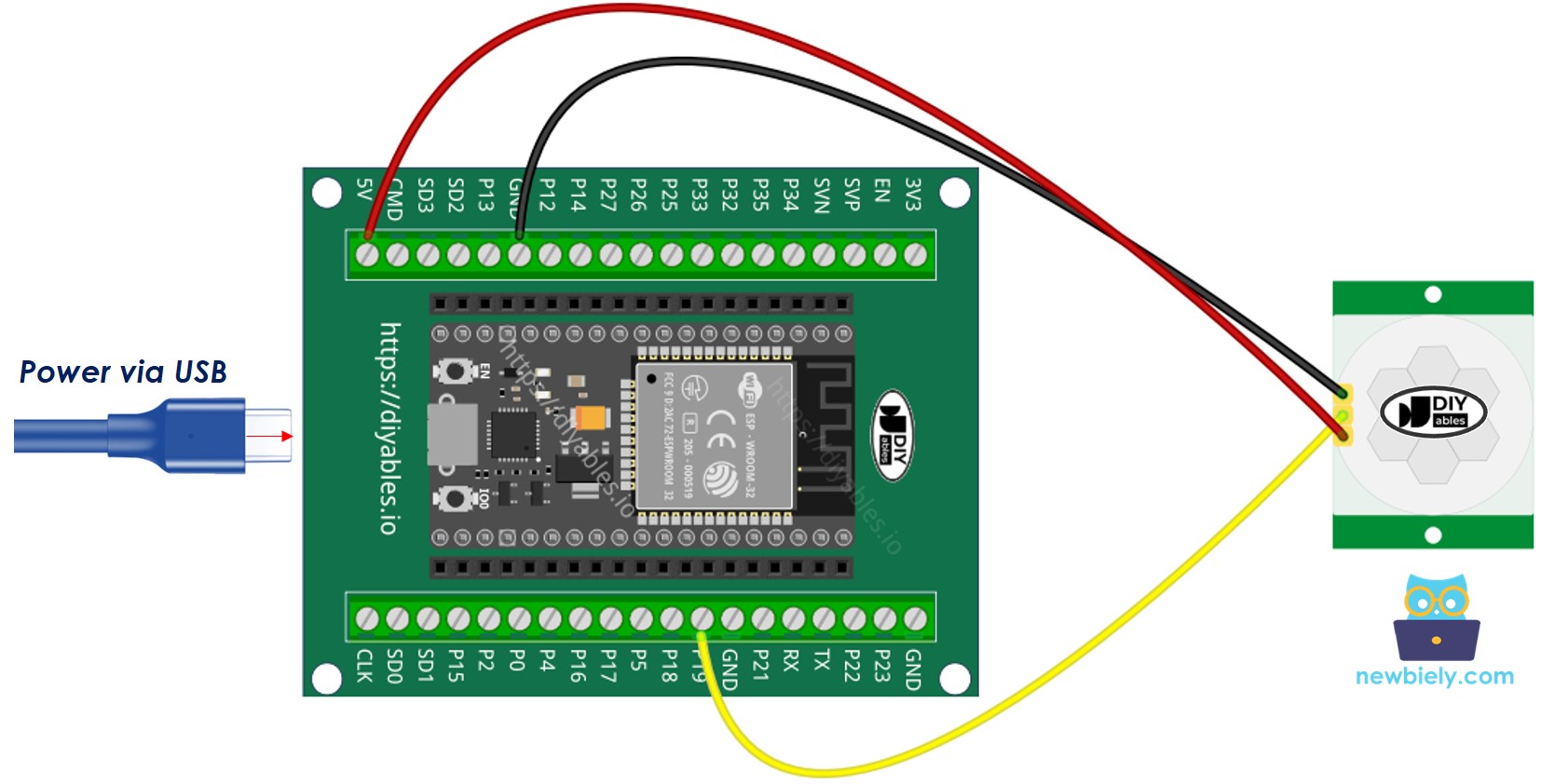
- Comment connecter l'ESP32 et le capteur de mouvement en utilisant carte d'extension de bornier à vis (alimenté via la broche Vin)
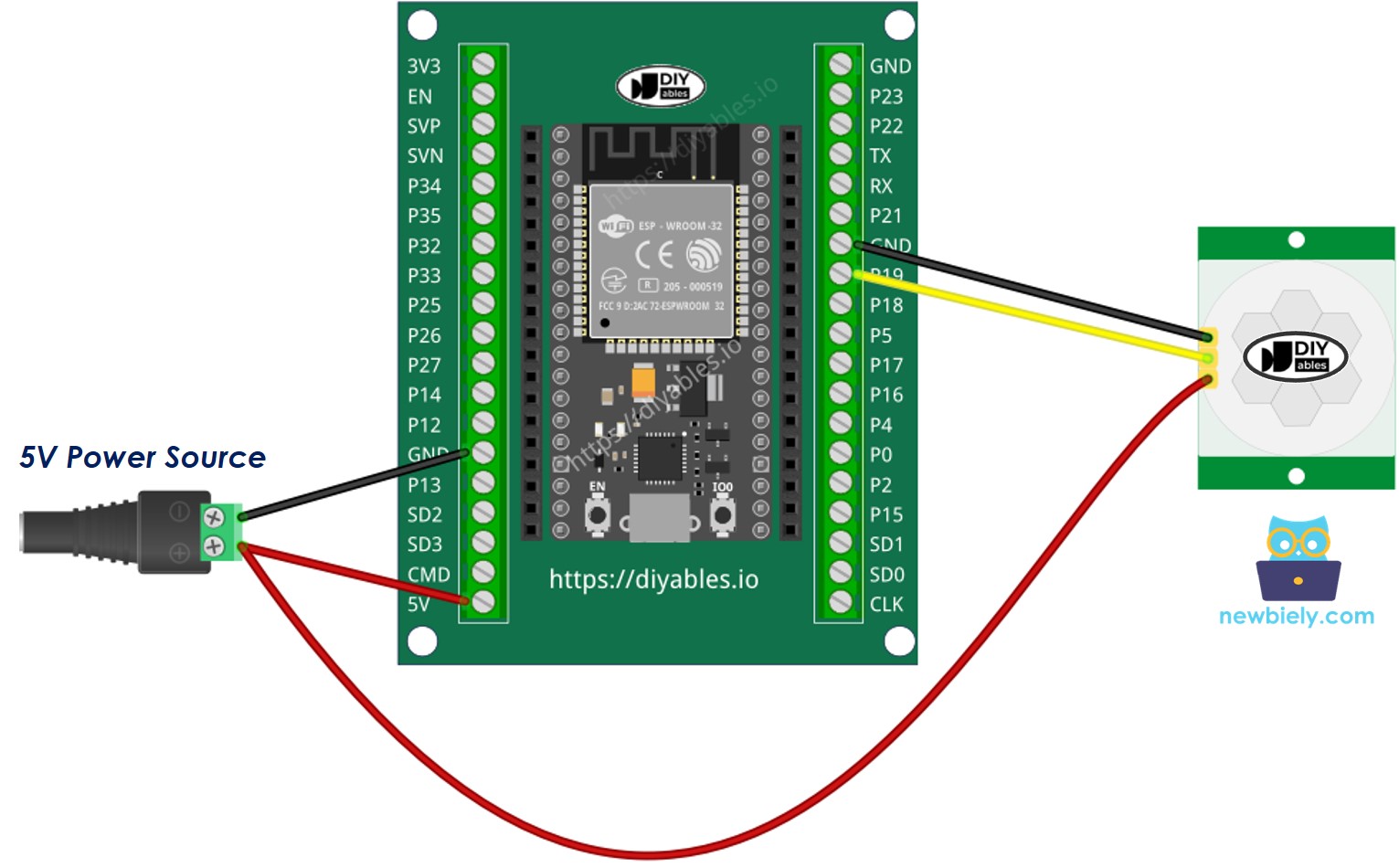
Code pour ESP32
Étapes rapides
- Si c'est la première fois que vous utilisez l'ESP32, consultez Installation du logiciel ESP32..
- Connectez la carte ESP32 au capteur de mouvement.
- Connectez la carte ESP32 à votre PC via un câble micro USB.
- Ouvrez l'Arduino IDE sur votre PC.
- Sélectionnez la bonne carte ESP32 (par exemple, ESP32 Dev Module) et le port COM.
- Ouvrez le gestionnaire de bibliothèques en cliquant sur l'icône Library Manager dans la barre de navigation gauche de l'Arduino IDE.
- Recherchez ESP Mail Client, puis trouvez le client ESP Mail créé par Mobizt.
- Cliquez sur le bouton Install pour installer la bibliothèque ESP Mail Client.
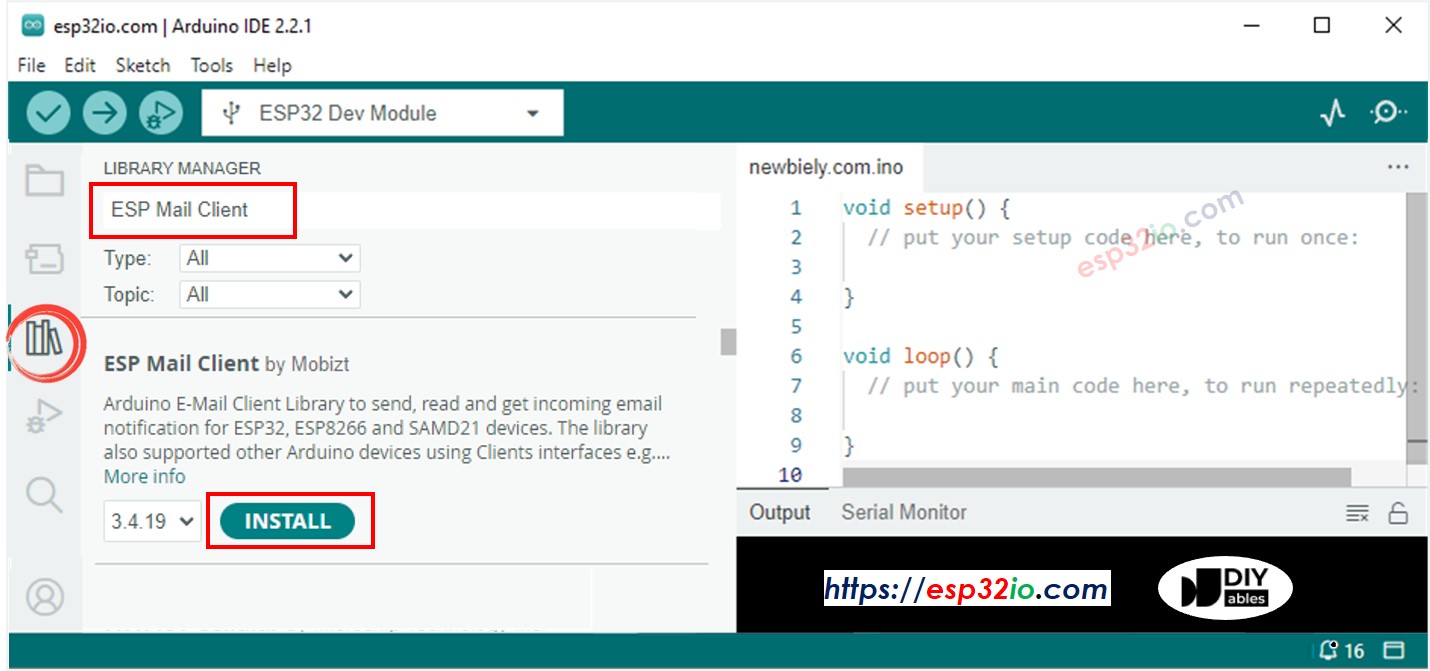
- Copiez le code ci-dessus et ouvrez-le avec l'IDE Arduino.
- Mettez à jour les informations WiFi (SSID et mot de passe) dans le code en modifiant les constantes WIFI_SSID et WIFI_PASSWORD pour qu'elles correspondent à vos propres identifiants réseau.
- Mettez à jour l'email de l'expéditeur et le mot de passe dans le code en modifiant les constantes SENDER_EMAIL et SENDER_PASSWORD avec les détails de votre propre compte email.
- Mettez à jour l'email du destinataire dans le code en modifiant la constante RECIPIENT_EMAIL avec votre propre adresse email. L'email du destinataire peut être le même que l'email de l'expéditeur.
※ Note:
- L'email de l'expéditeur DOIT être Gmail
- Le mot de passe de l'expéditeur est le mot de passe d'application obtenu à l'étape précédente
- L'email du destinataire peut être de n'importe quel type
- Cliquez sur le bouton Upload dans Arduino IDE pour téléverser le code vers l'ESP32
- Ouvrez le Moniteur Série
- Faites un mouvement devant le capteur de mouvement
- Vérifiez le résultat sur le Moniteur Série.
- Vérifiez la boîte de réception de votre destinataire. Vous recevrez un e-mail comme ci-dessous :